NGINX (ausgesprochen als Engine-X ) ist eine kostenlose Open-Source-Webserver-Software, ein Load Balancer und ein Reverse-Proxy, der für sehr hohe Leistung und Stabilität optimiert ist. NGINX bietet eine geringe Speichernutzung und eine hohe Parallelität – weshalb es der bevorzugte Webserver für Websites mit hohem Datenverkehr ist.
Verwandte Lektüre :So hosten Sie eine Website auf einem Apache-WebserverIn diesem Tutorial erfahren Sie, wie Sie ein NGINX installieren Webserver zum Hosten einer einfachen HTML-Website, die auf einer Linux-Plattform ausgeführt wird.
NGINX-Webserver unter Linux installieren
Auf Ubuntu und Debian -basierten Distributionen führen Sie den folgenden Befehl aus, um NGINX zu installieren .
$ sudo apt install nginx -y
Unter Red Hat Linux und verwandten Distributionen müssen Sie möglicherweise zuerst EPEL hinzufügen Repository mit dem folgenden Befehl.
$ sudo yum install epel-release
Als nächstes aktualisieren Sie das Repository mit:
$ sudo yum update
Jetzt können Sie den folgenden Befehl ausführen, um NGINX zu installieren auf Red Hat und zugehörige Distributionen.
$ sudo yum install nginx
Nach der Installation können Sie NGINX starten und den Status überprüfen wie folgt.
$ sudo systemctl start nginx $ sudo systemctl status nginx
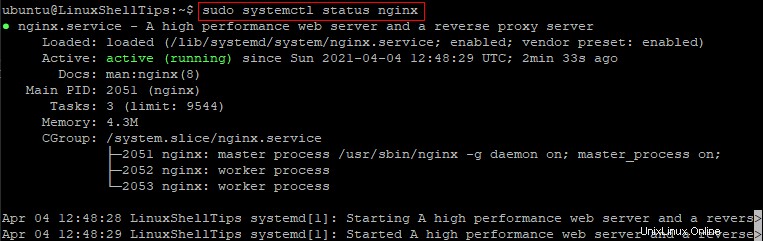
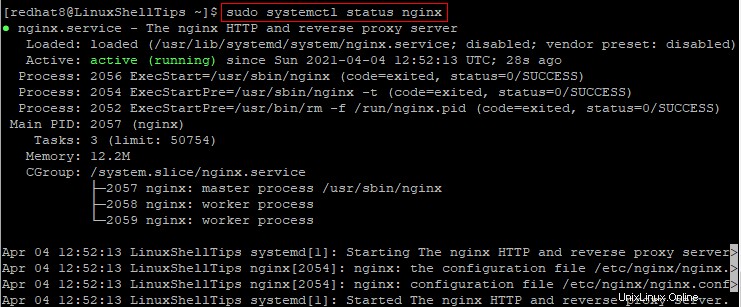
Nachdem Sie NGINX erfolgreich installiert haben und bestätigen, dass es läuft, öffnen Sie einen Webbrowser und geben Sie die IP-Adresse Ihres Linux-Servers ein.
http://IP-Addresss OR http://localhost
Sie sollten die Testseite für NGINX sehen wie in den Bildern unten gezeigt.
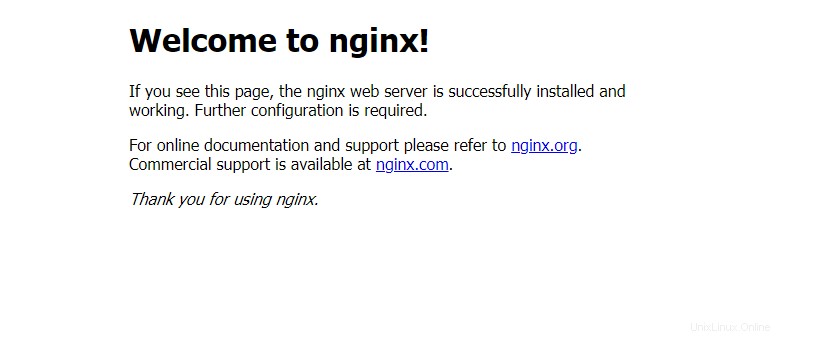
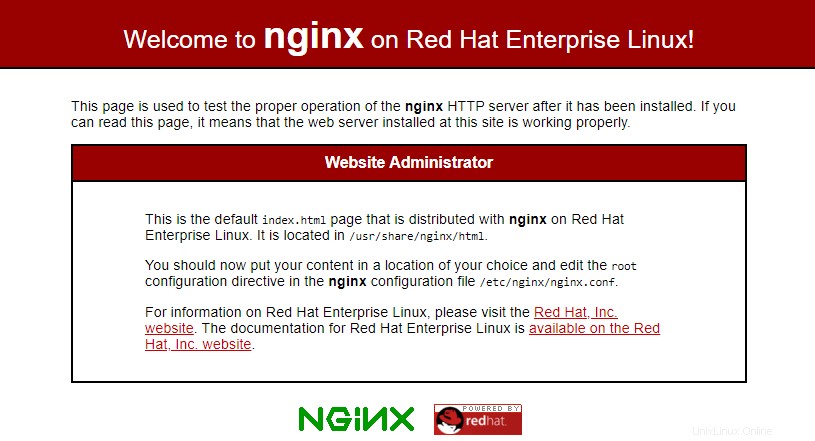
Hosten Sie eine einfache HTML-Website auf NGINX
Auf Ubuntu und Debian -bezogenen Distributionen ist das Standard-Website-Stammverzeichnis /var/www/html und hier sollten Sie den Inhalt Ihrer Website platzieren.
Wechseln Sie mit:
in das Standard-Website-Root$ cd /var/www/html
Wie für Red Hat , wie auf NGINX angegeben Testseite ist das Standard-Website-Stammverzeichnis /usr/share/nginx/html und hier sollten Sie den Inhalt Ihrer Website platzieren.
Gehen Sie mit:
in das Stammverzeichnis der Standardwebsite$ cd /usr/share/nginx/html
Sobald Sie sich im Stammverzeichnis der Standard-Website befinden, führen Sie den folgenden Befehl aus, um alle vorhandenen index.html umzubenennen Datei.
$ sudo mv index.html index.html.bk
Hinweis :Auf Ubuntu , erhalten Sie möglicherweise eine Meldung, dass die Datei nicht existiert. Es ist in Ordnung, mit dem nächsten Schritt fortzufahren.
Führen Sie nun den folgenden Befehl aus, um Ihre eigene index.html zu erstellen Datei.
$ sudo nano index.html
Kopieren Sie den folgenden HTML-Beispielcode und fügen Sie ihn in den Texteditor ein.
<!DOCTYPE html> <html> <body> <h1>My website is live on NGINX!</h1> <p>Hello World!</p> </body> </html>
Speichern und schließen Sie die Datei index.html.
Aktualisieren Sie abschließend Ihren Webbrowser, um Ihre neue Website anzuzeigen.
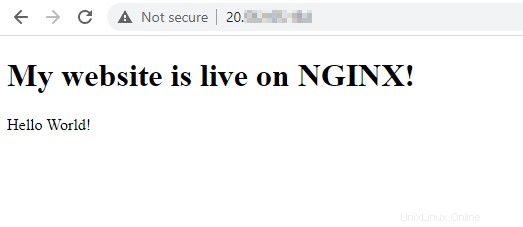
NGINX-Webserver unter Linux verwalten
Hier sind einige zusätzliche Befehle für die grundlegende Verwaltung Ihres NGINX Webserver.
So konfigurieren Sie NGINX Um automatisch zu starten, wenn der Linux-Server neu gestartet wird, führen Sie Folgendes aus:
$ sudo systemctl enable nginx
Zum Deaktivieren des automatischen Starts von NGINX Wenn der Linux-Server neu gestartet wird, führen Sie Folgendes aus:
$ sudo systemctl disable nginx
Um NGINX neu zu starten , ausführen:
$ sudo systemctl restart nginx
Um NGINX neu zu laden Konfigurationseinstellungen, ohne den Dienst neu zu starten, führen Sie Folgendes aus:
$ sudo systemctl reload nginx
Um NGINX zu stoppen , ausführen:
$ sudo systemctl stop nginx
Schlussfolgerung
In dieser Anleitung haben Sie gelernt, wie Sie NGINX installieren auf Ubuntu/Debian sowie Red Hat Linux-Distributionen. Wir haben Ihnen auch gezeigt, wie Sie Ihre eigenen Website-Inhalte hinzufügen können.